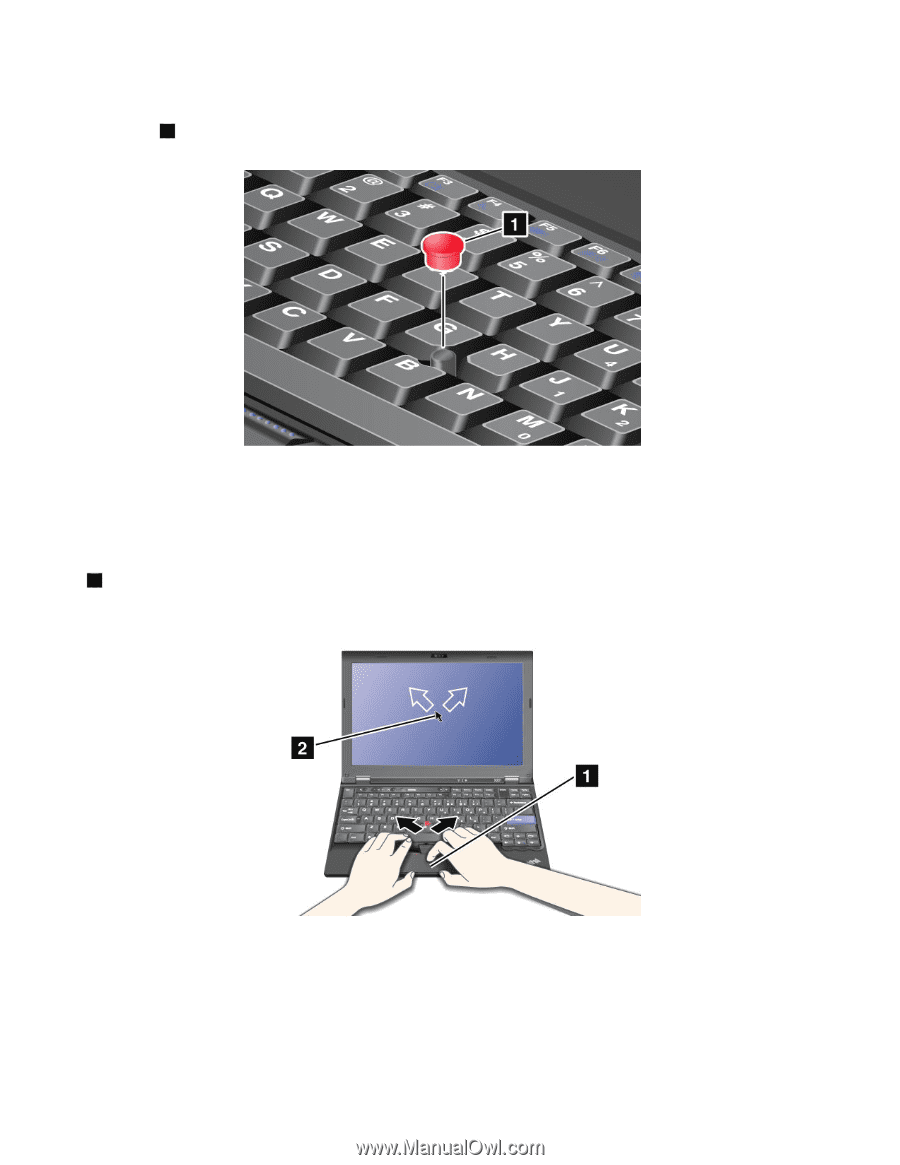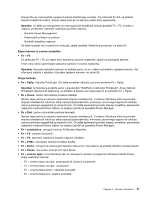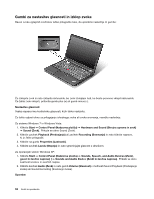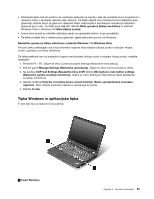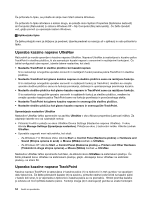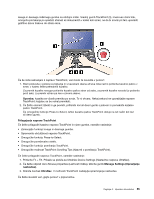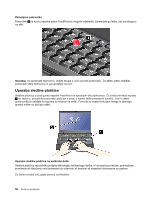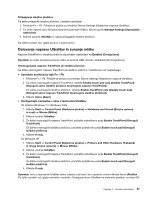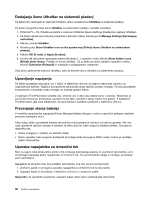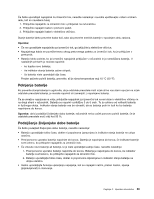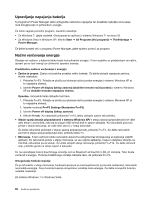Lenovo ThinkPad X220i (Slovenian) User Guide - Page 74
Uporaba sledilne ploščice, Zamenjava pokrovčka, Opomba
 |
View all Lenovo ThinkPad X220i manuals
Add to My Manuals
Save this manual to your list of manuals |
Page 74 highlights
Zamenjava pokrovčka Pokrovček 1 na koncu kazalne palice TrackPoint je mogoče odstraniti. Zamenjate ga lahko, kot je prikazano na sliki. Opomba: če zamenjate tipkovnico, dobite skupaj z novo privzeti pokrovček. Če želite, lahko obdržite pokrovček stare tipkovnice in ga uporabite na novi. Uporaba sledilne ploščice Sledilna ploščica je pod gumbi naprave TrackPoint na spodnjem delu tipkovnice. Če želite premikati kazalko 2 na zaslonu, pomaknite prst preko ploščice v smer, v katero želite premakniti kazalko. Levi in desni gumb ploščice delujeta kot gumba za klikanje na miški. Funkcije so enake funkcijam levega in desnega gumba miške na običajni miški. Uporaba sledilne ploščice na večkratni dotik Sledilna ploščica računalnika podpira tehnologijo večkratnega dotika, ki omogoča povečave, pomanjšave, pomikanje ali obračanje med brskanjem po internetu ali branjem ali urejanjem dokumenta na zaslonu. Če želite izvedeti več, glejte pomoč za UltraNav. 56 Vodič za uporabnika